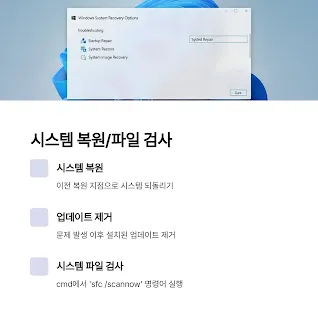컴퓨터 전원을 켰는데 화면이 검게 나오거나 '신호 없음' 메시지만 뜨고 아무것도 할 수 없어 답답하신가요? 갑자기 이런 현상이 발생하면 정말 당황스러울 텐데요.
이번 글은 컴퓨터 검은 화면 문제의 원인별 자가 진단부터 단계별 해결법, 그리고 윈도우 진입 불가 시 대처법까지 모든 것을 상세히 알아보겠습니다.
1. 부팅 시 검은 화면, 왜 발생할까요? (주요 원인 진단)
컴퓨터 부팅 시 검은 화면이 나타나는 현상은 다양한 원인으로 발생하며, 정확한 원인 진단이 해결의 첫걸음입니다. 원인을 제대로 파악해야 불필요한 시간 낭비 없이 올바른 해결책을 적용할 수 있기 때문입니다.
주요 원인 분류
- 외부 연결 문제: 모니터 전원/신호 케이블 불량, 모니터 입력 소스 설정 오류.
- 하드웨어 문제: 그래픽카드 불량/접촉 불량, RAM(메모리) 불량/접촉 불량, 파워 서플라이(PSU) 불량, 메인보드 고장.
- 소프트웨어 문제: 그래픽 드라이버 충돌/손상, 윈도우 시스템 오류, 바이러스/악성코드.
아래에서 각 원인별 자가 진단 및 단계별 조치 순서를 상세히 알아보겠습니다.
2. 외부 연결 및 모니터 점검 (가장 먼저 확인할 것!)
대부분의 검은 화면 문제는 모니터나 케이블 등 외부 연결 문제에서 비롯됩니다. 가장 먼저 확인하고 조치해야 할 부분입니다. 간단한 연결 문제로 불필요한 하드웨어 수리 비용을 지불하는 것을 방지하기 위함입니다.
모니터 전원 및 케이블 연결 확인
- 문제점: 모니터 전원 케이블이나 컴퓨터와 모니터를 연결하는 신호 케이블(HDMI, DisplayPort, DVI, VGA 등)이 헐겁거나 손상되면 신호가 제대로 전달되지 않아 화면이 나오지 않습니다.
- 해결법
- 모니터와 컴퓨터의 전원을 모두 끕니다.
- 모니터에 연결된 전원 케이블과 신호 케이블(HDMI, DP 등)을 모두 뽑았다가 다시 단단히 연결합니다. 양쪽 끝(모니터와 컴퓨터 본체) 모두 확인해야 합니다.
- 모니터의 전원 LED가 켜져 있는지 확인합니다. (보통 파란색, 흰색, 주황색 등으로 표시) 불이 들어오지 않는다면 모니터 전원 문제일 수 있습니다.
모니터 입력 소스 확인
- 문제점: 모니터가 컴퓨터와 연결된 포트(예: HDMI1)가 아닌 다른 입력 소스(예: HDMI2, DVI)로 설정되어 있으면 컴퓨터 신호를 받지 못해 검은 화면이 나타납니다.
- 해결법
- 모니터의 OSD(On Screen Display) 메뉴 버튼을 누릅니다. (모니터 하단이나 측면에 위치)
- 메뉴에서 'Input', 'Source', '외부입력' 등의 항목을 찾아 컴퓨터가 연결된 정확한 포트(예: HDMI1, DisplayPort)를 선택합니다.
다른 모니터/TV에 연결 테스트
- 문제점: 컴퓨터 본체 자체의 문제인지, 아니면 모니터 자체의 문제인지 명확하지 않을 때가 있습니다.
- 해결법
- 가능하다면 컴퓨터 본체를 다른 정상적인 모니터나 TV에 연결하여 화면이 나오는지 확인합니다.
- 다른 모니터/TV에서 화면이 정상적으로 나온다면 모니터 자체의 고장일 가능성이 높습니다.
- 다른 모니터/TV에서도 화면이 나오지 않는다면 컴퓨터 본체 내부 문제일 가능성이 높습니다.
이 단계에서 문제가 해결된다면 단순 연결 오류였을 가능성이 큽니다.
3. 하드웨어 접촉 불량 및 불량 부품 진단
외부 연결 문제가 아니라면, 컴퓨터 내부 하드웨어의 접촉 불량이나 부품 불량을 의심해야 합니다. RAM, 그래픽카드 등은 자주 접촉 불량이 발생하며, 파워 서플라이나 메인보드 고장 시에도 화면이 나오지 않을 수 있기 때문입니다.
PC 강제 종료 및 재부팅
- 문제점: 일시적인 시스템 오류나 충돌로 인해 화면 출력이 안 될 수 있습니다.
- 해결법
- 컴퓨터 전원 버튼을 4~5초간 길게 눌러 강제로 종료합니다.
- 전원 케이블을 잠시 분리한 후, 10초 정도 기다렸다가 다시 연결하고 컴퓨터를 켜봅니다. 간단한 재부팅으로 해결되는 경우가 많습니다.
RAM(메모리) 재장착 및 청소
- 문제점: 램(RAM)이 슬롯에 제대로 장착되지 않았거나, 램과 슬롯의 금색 접촉 부분에 먼지나 이물질이 끼어 접촉 불량이 발생하면 부팅 오류와 함께 화면이 나오지 않을 수 있습니다.
- 해결법
- PC 전원을 끄고 전원 케이블을 분리합니다.
- 컴퓨터 본체 측면 덮개를 열고, 메인보드에 장착된 램 양쪽의 고정 클립을 눌러 램을 분리합니다.
- 램의 금색 접촉 부분(핀)을 깨끗한 지우개로 살살 문질러 닦아 먼지나 이물질을 제거합니다.
- 청소 후 램을 원래 슬롯에 다시 단단히 장착합니다. 이때 양쪽 고정 클립이 '딸깍' 소리를 내며 램을 고정하는지 확인합니다.
- 여러 개의 램이 장착되어 있다면, 하나씩만 장착하여 부팅을 시도해보고 문제가 해결되는지 확인하여 불량 램을 찾아낼 수 있습니다.
그래픽카드 재장착 및 전원 확인
- 문제점: 그래픽카드가 메인보드 슬롯에 제대로 장착되지 않았거나, 보조 전원 케이블이 연결되지 않았거나 불량인 경우 화면 출력이 불가능합니다.
- 해결법
- PC 전원을 끄고 전원 케이블을 분리합니다.
- 그래픽카드에 연결된 보조 전원 케이블(6핀 또는 8핀)이 단단히 연결되어 있는지 확인합니다.
- 그래픽카드를 메인보드에 고정하는 나사를 풀고, 슬롯 끝의 고정 레버를 눌러 그래픽카드를 슬롯에서 분리한 후 다시 단단히 장착합니다.
- 만약 CPU에 내장 그래픽 기능이 있다면, 외장 그래픽카드를 제거한 후 모니터 케이블을 메인보드(후면)의 영상 출력 포트에 연결하여 부팅을 시도해봅니다. 내장 그래픽으로 화면이 나온다면 외장 그래픽카드 또는 드라이버 문제일 가능성이 높습니다.
최소 부팅 테스트 (주변 기기 분리)
- 문제점: 새로 연결한 USB 장치, 외장 하드, 프린터 등 특정 주변 기기와의 충돌이 부팅 과정을 방해하여 화면이 나오지 않을 수 있습니다.
- 해결법
- 키보드와 마우스를 제외한 모든 외부 주변 기기(USB 장치, 외장 하드, 프린터, 스피커 등)를 컴퓨터에서 분리합니다.
- 이 상태에서 컴퓨터를 켜보고 화면이 나오는지 확인합니다. 화면이 나온다면 분리했던 주변 기기들을 하나씩 다시 연결하면서 어떤 기기가 문제인지 찾아냅니다.
파워 서플라이(PSU) 점검
- 문제점: 파워 서플라이(PSU)가 고장 났거나 전력 공급이 불안정하면 컴퓨터 전원은 들어오는 것처럼 보여도, 각 부품에 필요한 충분한 전력을 공급하지 못해 화면이 나오지 않을 수 있습니다.
- 해결법
- 컴퓨터 전원을 켰을 때 파워 팬이 정상적으로 돌아가는지 확인하고, 타는 냄새나 비정상적인 소음이 발생하는지 확인합니다.
- 가능하다면 다른 정상적인 파워 서플라이로 교체하여 테스트해 봅니다. (전문적인 지식이 필요하므로 전문가의 도움을 받는 것이 안전합니다.)
이 단계에서 해결되지 않는다면 메인보드나 CPU 등 핵심 부품의 고장일 가능성이 있습니다.
4. 소프트웨어 문제 해결 (안전 모드 활용)
하드웨어 문제가 아니라면, 그래픽 드라이버 충돌이나 윈도우 시스템 오류 등 소프트웨어적인 원인을 의심해야 합니다. 정상적인 윈도우 진입이 어렵더라도 안전 모드를 통해 문제 해결을 시도할 수 있기 때문입니다. 안전 모드는 컴퓨터 문제를 해결하기 위한 최후의 보루이자 중요한 시작점입니다.
안전 모드 진입 시도
- 문제점: 윈도우 부팅 과정에서 특정 드라이버나 프로그램의 오류로 인해 검은 화면이 나타나 윈도우 진입이 불가능한 상황.
- 해결법
- 컴퓨터 전원 버튼을 길게 눌러 강제로 종료합니다.
- 다시 전원 버튼을 눌러 컴퓨터를 켜고, 윈도우 로고가 나타나기 전에 다시 전원 버튼을 길게 눌러 강제 종료합니다.
- 이 과정을 총 3회 반복합니다.
- 네 번째 부팅 시, '자동 복구 준비 중' 화면이 나타나고 이어서 '자동 복구' 또는 'PC가 올바르게 시작되지 않았습니다' 화면이 나타납니다.
- 여기서 '고급 옵션'을 클릭합니다.
- '옵션 선택' 화면에서 '문제 해결' → '고급 옵션' → '시작 설정' → '다시 시작'을 클릭합니다.
- 재시작 후 나타나는 화면에서 숫자 4번(안전 모드 사용) 또는 5번(네트워킹 사용 안전 모드 사용)을 눌러 안전 모드로 진입합니다. (인터넷 연결이 필요하면 5번 선택)
안전 모드에서 그래픽 드라이버 재설치
- 문제점: 손상되거나 호환되지 않는 그래픽 드라이버가 부팅 시 화면 출력을 방해하는 경우.
- 해결법
- 안전 모드 진입 후
Windows 검색창에장치 관리자를 입력하여 실행합니다. - '디스플레이 어댑터' 항목을 확장하고, 사용 중인 그래픽카드를 선택한 후 마우스 오른쪽 버튼을 클릭하여 '디바이스 제거'를 선택합니다. (이때 '이 장치의 드라이버 소프트웨어를 삭제합니다'에 체크)
- 장치 관리자를 닫고 컴퓨터를 재부팅하여 일반 모드로 진입합니다.
- 그래픽카드 제조사(NVIDIA, AMD, Intel 등) 웹사이트에 접속하여 최신 그래픽 드라이버를 다운로드하여 클린 설치합니다.
- 안전 모드 진입 후
시스템 복원 또는 윈도우 업데이트 제거
- 문제점: 최근 윈도우 업데이트 설치나 특정 프로그램 설치 후 문제가 발생하여 시스템이 불안정해진 경우.
- 해결법
- 안전 모드에서
Windows 검색창에복원 지점 만들기를 입력하고 '시스템 복원'을 실행합니다. 문제가 발생하기 이전 시점으로 복원하여 해결을 시도합니다. - 만약 시스템 복원 지점이 없다면,
설정 > 업데이트 및 보안 > Windows 업데이트 > 업데이트 기록 보기 > 업데이트 제거에서 최근 설치된 윈도우 업데이트를 제거해 봅니다.
- 안전 모드에서
시스템 파일 검사 및 복구
- 문제점: 손상된 윈도우 시스템 파일이 부팅 과정에 직접적인 영향을 미쳐 검은 화면을 유발하는 경우.
- 해결법
- 안전 모드에서
Windows 검색창에cmd를 입력 후 '명령 프롬프트'를 관리자 권한으로 실행합니다. sfc /scannow명령어를 입력하여 손상된 윈도우 시스템 파일을 검사하고 복구합니다.- 이후
DISM /Online /Cleanup-Image /RestoreHealth명령어를 입력하여 윈도우 이미지 손상을 복구합니다. (시간이 다소 소요될 수 있습니다.)
- 안전 모드에서
소프트웨어 문제는 비교적 자가 해결 가능성이 높으므로, 위 방법들을 차근차근 시도해 보세요.
5. 그래도 해결이 안 된다면? (전문가 도움 & 예방 팁)
위에서 제시된 모든 방법으로도 컴퓨터 검은 화면 문제가 해결되지 않는다면, 전문가의 도움을 받거나 윈도우 재설치를 고려해야 합니다. 이는 복합적인 하드웨어 고장이거나 일반 사용자가 진단하기 어려운 심각한 시스템 문제일 가능성이 높기 때문입니다.
전문가의 도움
- 가까운 컴퓨터 수리 전문 업체 방문: 자가 진단이 어렵거나 하드웨어 교체가 필요한 경우, 전문 수리 업체에 맡기는 것이 가장 안전하고 빠릅니다.
- 컴퓨터 제조사 A/S 센터 문의: 컴퓨터가 아직 보증 기간 내라면, 제조사 A/S 센터에 문의하여 무상 수리 또는 교체를 받을 수 있는지 확인합니다.
윈도우 재설치 (최후의 수단)
모든 소프트웨어적인 문제를 해결하고 싶다면 윈도우를 클린 설치하는 것이 가장 확실한 방법입니다. 단, 이 과정에서 모든 데이터가 삭제되므로, 반드시 중요한 파일은 미리 외부 저장 장치에 백업해야 합니다.
- 파일 유지하며 초기화: 로그인 화면에서
Shift키를 누른 채 '다시 시작' → '문제 해결' → 'PC 초기화' → '내 파일 유지' 옵션을 선택하여 개인 파일을 보존하면서 윈도우를 초기화할 수 있습니다. - 클린 설치: 윈도우 설치 미디어(USB)를 이용하여 부팅 후, 파티션을 포맷하고 윈도우를 새로 설치합니다.
컴퓨터 검은 화면 예방 팁
예방이 최선의 해결책이므로, 평소 꾸준한 관리로 컴퓨터 문제를 미리 방지하세요.
- 중요 데이터 정기적으로 백업: 외장 하드 드라이브, USB, 클라우드 서비스(OneDrive, Google Drive 등)를 이용하여 중요한 문서, 사진, 동영상 등을 주기적으로 백업합니다.
- PC 내부 먼지 정기적으로 청소: 특히 그래픽카드, CPU 쿨러, 파워 팬 등 발열이 심한 부품 주변에 쌓인 먼지를 3~6개월에 한 번씩 에어 스프레이나 진공청소기로 제거합니다.
- 그래픽카드 드라이버 최신 상태 유지 및 안정성 확인: 제조사 웹사이트를 통해 주기적으로 드라이버 업데이트를 확인하고, 안정성이 검증된 버전을 사용하는 것이 좋습니다.
- 모니터 케이블 및 전원 케이블 주기적으로 점검: 케이블이 꺾이거나 손상되지 않았는지, 단단히 연결되어 있는지 확인합니다.
- 정품 운영체제 및 소프트웨어 사용: 불법 소프트웨어는 시스템 불안정 및 악성코드 감염의 원인이 될 수 있습니다.
결론
지금까지 '부팅 시 검은 화면만 나올 때 조치 순서'에 대해 외부 연결 점검부터 하드웨어/소프트웨어 해결, 윈도우 진입 불가 시 안전 모드 활용법까지 상세히 알아보았습니다. 대부분의 문제는 침착하게 단계별로 시도하면 해결 가능하며, 모니터/케이블 점검이 가장 첫 번째 조치입니다.
컴퓨터 검은 화면 문제는 당황스럽지만, 원인을 파악하고 적절한 해결책을 적용하면 충분히 극복할 수 있습니다. 또한, 평소 중요 데이터 백업, 정기적인 PC 청소, 드라이버 최신 유지 등 꾸준한 관리를 통해 이러한 문제를 미리 예방하는 것이 가장 중요합니다.